WhatsApp 백업이 진행 중에 멈추거나 Android 기기에서 너무 많은 시간이 걸리는 것을 경험하는 것은 실망스러울 수 있습니다. WhatsApp을 처음 사용하든 오랜 사용자이든, 이러한 성가신 백업 문제를 해결하고 수정하기 위한 올바른 가이드를 찾으셨습니다. WhatsApp 백업 프로세스를 다시 제어하는 데 도움이 되도록 설계된 다음 전략을 살펴보세요!
WhatsApp 백업 문제의 이유
WhatsApp 백업이 중단된 이유를 이해하는 것이 중요합니다. 자주 발생하는 문제는 다음과 같습니다.
- 불안정한 인터넷 연결: 연결이 약하거나 간헐적으로 끊어지면 백업 진행이 심각하게 방해받을 수 있습니다.
- 앱 캐시 손상: 손상된 캐시 파일은 앱의 정상적인 기능을 방해할 수 있습니다.
- Google Drive 저장 공간 부족: Google Drive의 용량이 거의 가득 찬 경우, 새로운 백업이 저장되지 않을 수 있습니다.
정확한 원인이 밝혀지지 않았더라도 걱정하지 마세요. 아래 문제 해결 단계를 따르면 문제가 해결될 가능성이 큽니다.
1. 안정적인 인터넷 연결 보장
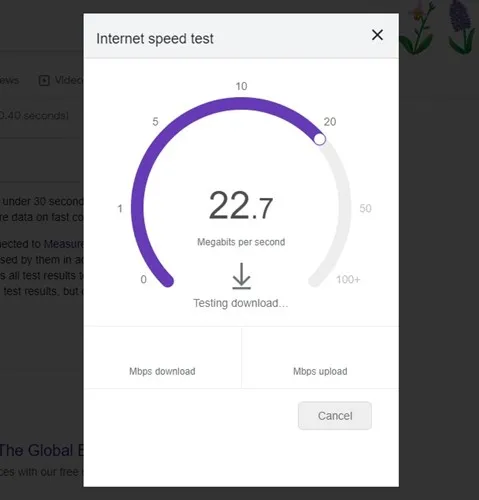
일관된 인터넷 연결은 성공적인 백업의 기초입니다. 연결을 확인하려면:
- fast.com과 같은 속도 테스트 웹사이트를 사용하여 연결 속도를 평가하세요.
- 모바일 데이터와 WiFi를 전환하여 불일치 사항을 확인하세요.
- 라우터를 다시 시작하거나 모바일 데이터를 켜서 연결을 새로 고칩니다.
안정적인 연결이 확인되면 WhatsApp을 통해 백업을 다시 시작해 보세요.
2. 스마트폰을 다시 시작하세요
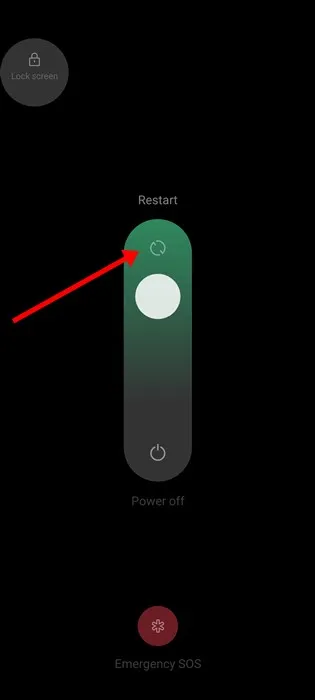
기기를 다시 시작하면 WhatsApp 기능을 방해하는 사소한 문제를 해결할 수 있습니다.
- Android의 경우 전원 버튼을 길게 누른 다음, 다시 시작을 선택하세요.
- 깨끗한 상태로 돌아가면 백업을 멈추게 하는 근본적인 갈등을 해결할 수도 있습니다.
3. 셀룰러 데이터를 사용하여 백업 활성화
WhatsApp에 모바일 데이터를 사용하는 경우 ‘셀룰러를 사용하여 백업’ 옵션이 활성화되어 있는지 확인하세요. 다음 단계를 따르세요.
- WhatsApp 앱을 엽니다 .
- 오른쪽 상단에 있는 프로필 사진을 탭하세요 .
- 채팅을 선택한 다음 채팅 백업을 선택하세요 .
- 아직 활성화되어 있지 않으면 셀룰러를 사용하여 백업 옵션 을 활성화하세요 .
\*백업을 다시 시작하기 전에 잠시 기다려서 문제가 해결되는지 확인하세요.
4. WhatsApp 백업에서 비디오 제외
대용량 비디오 파일은 업로드하는 동안 상당한 대역폭과 시간을 소모할 수 있으며, 잠재적으로 백업이 중단되는 원인이 될 수 있습니다. 이를 방지하려면:
- WhatsApp 앱에 접속하세요 .
- 프로필 사진을 탭하고 채팅 으로 이동한 다음 채팅 백업으로 이동하세요 .
- 백업하는 동안 비디오 포함 토글을 끕니다 .
비디오를 제외하면 백업이 더 빠르게 진행됩니다.
5. WhatsApp 앱 강제 종료
이전 단계로도 문제가 해결되지 않으면 앱을 강제로 종료하는 것이 도움이 될 수 있습니다.
- 기기에서 WhatsApp 아이콘을 길게 누르세요 .
- 메뉴에서 앱 정보를 선택하세요 .
- 강제 종료 버튼을 탭합니다 .
WhatsApp을 다시 열고 백업을 다시 시도해 보세요.
6. WhatsApp 앱 업데이트
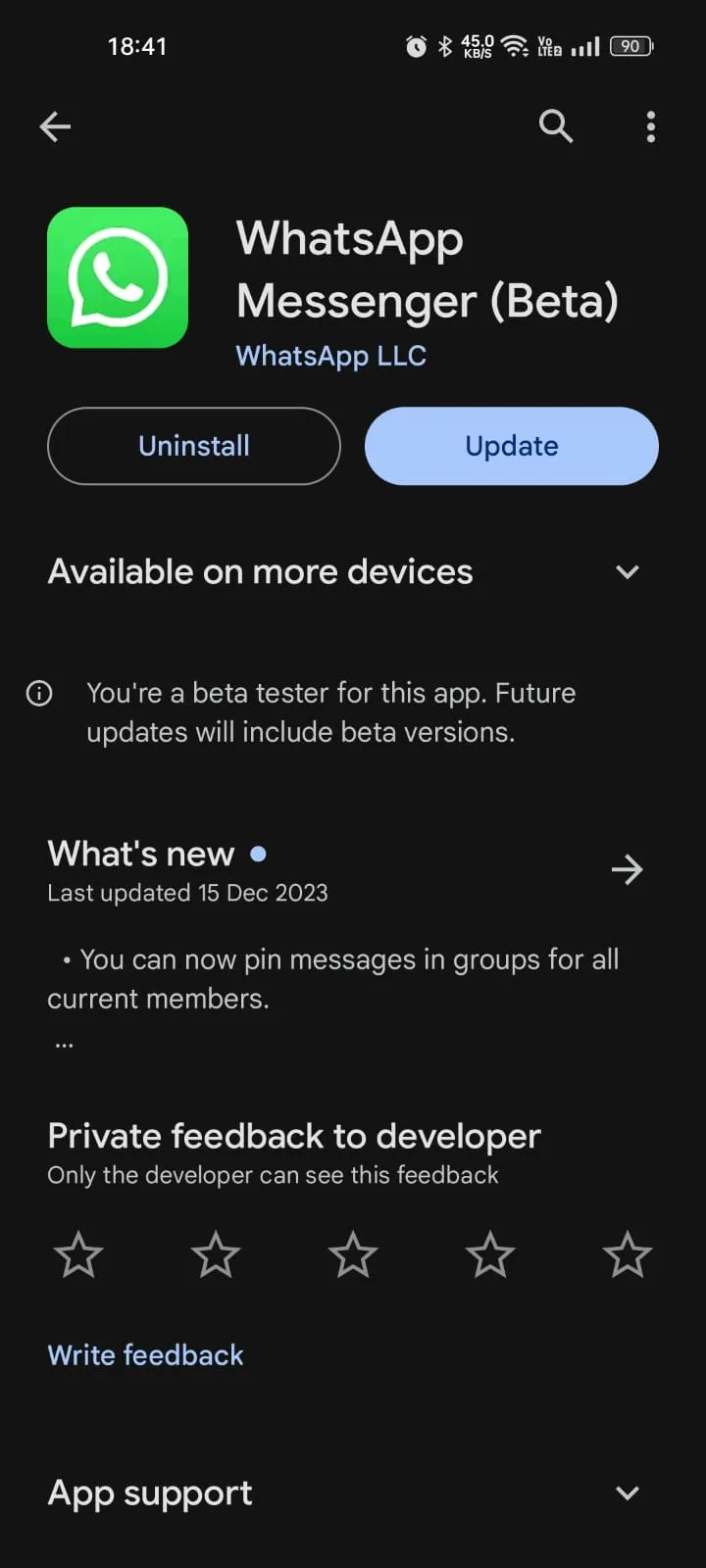
WhatsApp을 최신 상태로 유지하는 것이 중요합니다. 오래된 앱은 백업을 방해하는 버그를 품고 있을 수 있습니다.
- 앱 스토어로 가서 업데이트를 확인하세요.
- 안정성과 성능을 향상시키려면 보류 중인 업데이트를 설치하세요.
업데이트가 완료되면 백업 과정을 다시 시도하세요.
7. 오래된 WhatsApp 백업 삭제
레거시 백업은 때때로 새 백업을 방해할 수 있습니다. 이를 해결하려면:
- Google 드라이브 앱을 엽니다 .
- 햄버거 메뉴를 탭 하고 백업을 선택하세요 .
- WhatsApp 백업을 찾은 후 세 개의 점을 선택하여 삭제하세요.
이전 백업을 삭제하면 새로운 백업을 성공적으로 업로드할 수 있는 길이 열릴 수 있습니다.
8. 다른 Google 계정 사용
문제가 지속되면 다른 Google Drive 계정을 시도해 보는 것이 좋습니다.
- WhatsApp을 열고 프로필 사진을 탭하세요 .
- 채팅을 선택한 다음 채팅 백업을 선택하세요 .
- 계정 추가 를 선택 하여 다른 Google 계정을 설정하세요.
이 스위치는 계정별 백업 문제를 해결할 수 있습니다.
9. WhatsApp 앱을 다시 설치하세요
마지막 수단으로 WhatsApp을 다시 설치하는 것을 고려하세요. 이 프로세스는 백업 문제를 일으키는 손상된 파일을 제거할 수 있습니다.
- 기기에서 WhatsApp 앱을 제거하세요.
- Google Play Store를 다시 방문하여 다시 설치하세요.
- 휴대전화 번호로 로그인하고 설치 후 백업을 시작하세요.
재설치하면 앱 무결성이 복원되어 지속적인 문제가 해결되는 경우가 많습니다.
이러한 전략을 체계적으로 적용하면 중요한 데이터 업로드를 지연시키는 WhatsApp 백업 문제를 해결할 수 있습니다. 계속해서 어려움을 겪거나 추가 지원이 필요한 경우 주저하지 말고 이 가이드를 통해 도움을 받을 수 있는 친구에게 연락하거나 공유하세요!
자주 묻는 질문
1. WhatsApp 백업을 위해 인터넷 연결이 안정적인지 어떻게 알 수 있나요?
fast.com과 같은 속도 테스트 사이트를 방문하여 인터넷 안정성을 확인할 수 있습니다. 속도가 변동하는 경우 다른 네트워크로 전환하는 것을 고려하세요.
2. 백업하기 전에 WhatsApp을 제거하면 어떻게 되나요?
WhatsApp을 제거하면 저장되지 않은 백업이 모두 손실됩니다. 제거를 진행하기 전에 백업을 완료하세요!
3. WhatsApp 백업을 다른 휴대폰으로 복원할 수 있나요?
네, 원래 백업에 연결된 동일한 전화번호와 Google 계정을 사용하여 로그인하는 한 다른 기기에서 WhatsApp 백업을 복원할 수 있습니다.
답글 남기기